神舟戰(zhàn)神Z7-KP7S1筆記本U盤怎么安裝win10系統(tǒng) 安裝win10系統(tǒng)步驟分享
戰(zhàn)神Z7-KP7S1還采用了最新的NVIDIA 6GB顯存的GTX1060顯卡,以及8GB DDR4的內(nèi)存,256GB的SSD和1TB的硬盤配置,在配置上,非常強(qiáng)悍,基本都采用了最新的硬件技術(shù),完全可以達(dá)到滿意的游戲效果。那么這款筆記本如何一鍵U盤安裝win10系統(tǒng)呢?下面跟小編一起來(lái)看看吧。

安裝前準(zhǔn)備工作:
1、下載大白菜超級(jí)u盤啟動(dòng)制作工具
2、將u盤制作成u盤啟動(dòng)盤
3、下載原版win10系統(tǒng)鏡像并存入u盤啟動(dòng)盤;
戰(zhàn)神Z7-KP7S1筆記本系列筆記本怎么安裝win10系統(tǒng):
1、將u盤啟動(dòng)盤插入usb接口,重啟電腦進(jìn)入大白菜菜單界面,然后按方向鍵選擇【02】大白菜 WIN8 PE標(biāo)準(zhǔn)版(新機(jī)器),回車鍵進(jìn)入,如圖所示:

2、進(jìn)入大白菜pe界面后,在彈出的大白菜PE裝機(jī)工具中選擇ghost win10系統(tǒng)安裝包,接著選擇系統(tǒng)盤,點(diǎn)擊確定,如圖所示:
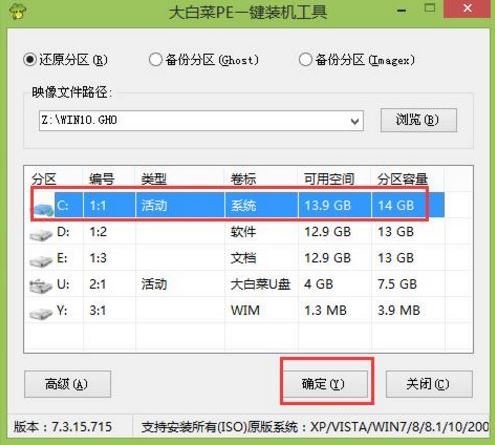
3、之后,我們只需等待系統(tǒng)釋放完成,如圖所示:
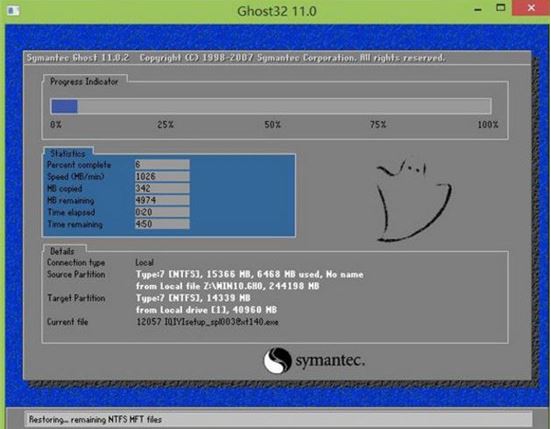
4、等系統(tǒng)釋放完成后,重啟電腦,等待系統(tǒng)設(shè)置完成我們就可以使用win10系統(tǒng)了,如圖所示:
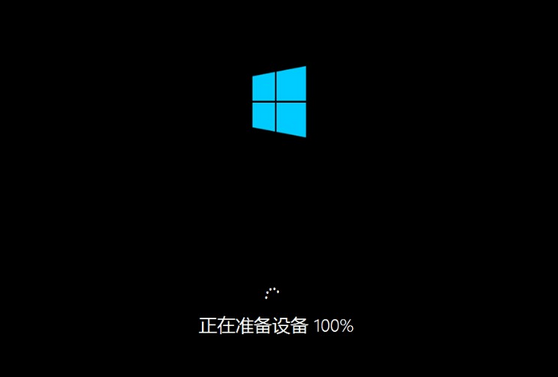
win10相關(guān)攻略推薦:
win10和找到控制面板_具體操作流程介紹
win10秋季創(chuàng)意者更新時(shí)間什么時(shí)候 win10秋季創(chuàng)意者更新內(nèi)容
win10系統(tǒng)虛擬內(nèi)怎么設(shè)置教程|win10系統(tǒng)虛擬內(nèi)怎么設(shè)置介紹
以上就是戰(zhàn)神Z7-KP7S1如何一鍵u盤安裝win10系統(tǒng)操作方法,如果戰(zhàn)神Z7-KP7S1用戶想要安裝win10系統(tǒng),可以根據(jù)上述操作步驟進(jìn)行安裝
相關(guān)文章:
1. 如何從 PC 上的 USB 安裝 Windows 112. glibc 2.31補(bǔ)丁導(dǎo)致Linux子系統(tǒng)WSL 1運(yùn)行Ubuntu 20.04出問(wèn)題3. 關(guān)于linux(ubuntu 18.04) 中idea操作數(shù)據(jù)庫(kù)失敗的問(wèn)題4. 如何在VM虛擬機(jī)中安裝win7系統(tǒng)5. Centos7安裝Chacha20加密算法詳解6. CentOS7中無(wú)法找到pci find device函數(shù)的解決方法7. win11安裝跳過(guò)tpm8. centos7使用docker部署gitlab-ce-zh應(yīng)用詳解9. win7怎么設(shè)置屏幕休眠密碼(win7屏幕保護(hù)設(shè)置密碼)10. Win10電腦怎么連接投影儀怎么設(shè)置?Win10電腦如何連接投影儀?

 網(wǎng)公網(wǎng)安備
網(wǎng)公網(wǎng)安備